Saludos amigos de esta gran comunidad, hoy les traigo un tutorial de como diseñar un engranaje plano que nos puede servir para diversas proyectos o diseños de logotipo.


Además les enseñare como adaptar un texto a nuestro engranaje, para así dar un mejor diseño a el proyecto que desees realizar con esta opción.
Aquí les explico los pasos
Pasos
Paso 1
Ingresamos al prograa Inkscape, donde visualizamos el área de trabajo
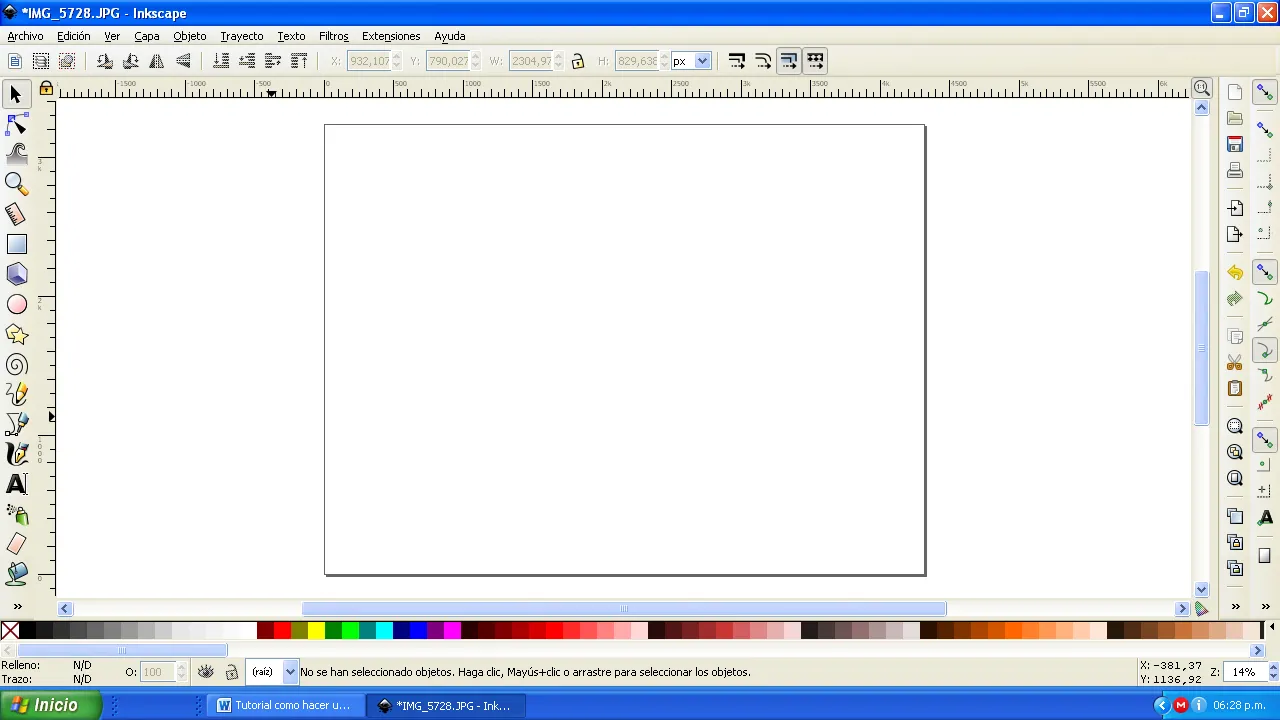
Paso 2
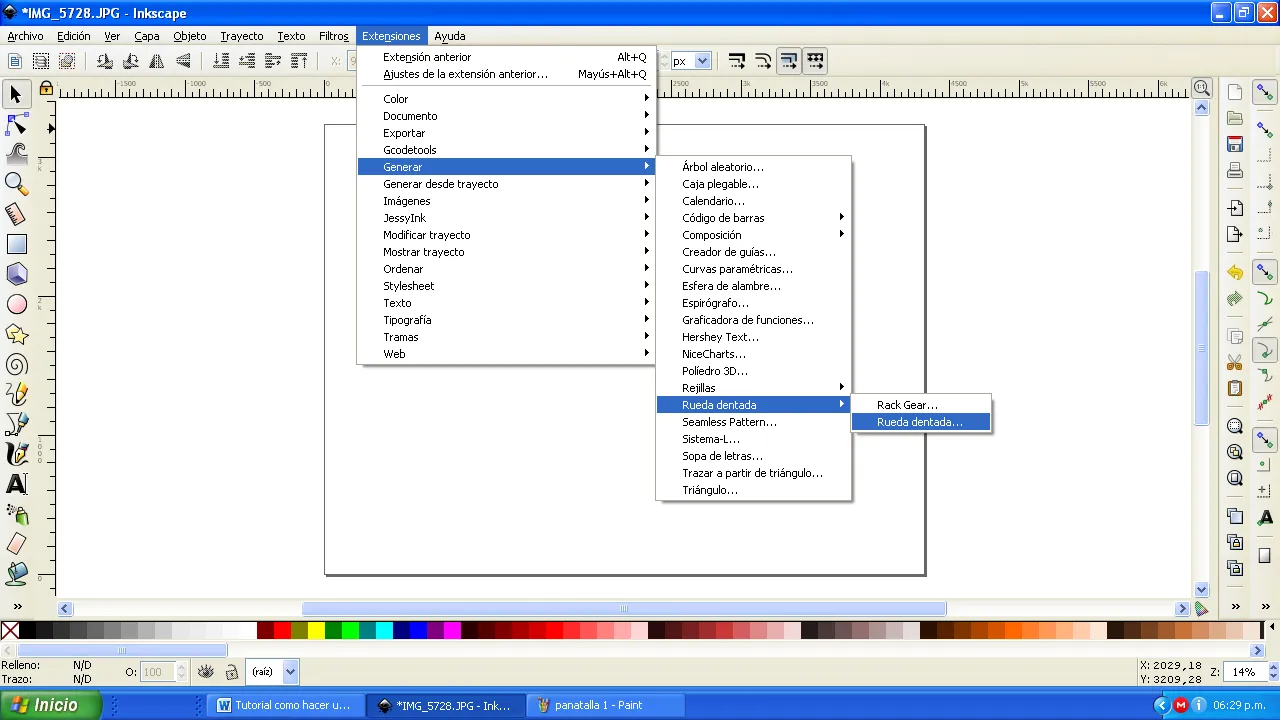
Realizamos los pasos que nos indica la imagen.
Paso 3
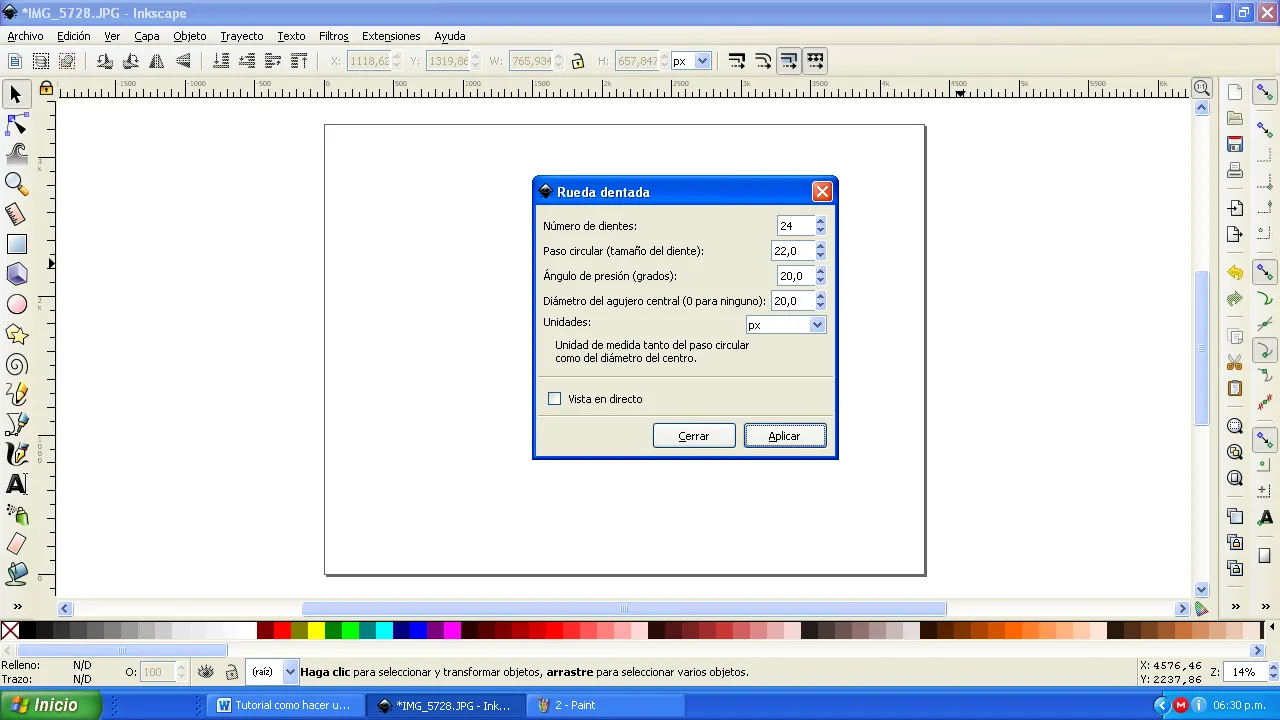
Nos aparece un cuadro de dialogo, donde colocamos los datos que nos muestra la figura, si queremos nuestra engranaje con mas diente, solo tenemos que aumentar el valor.
Paso 4
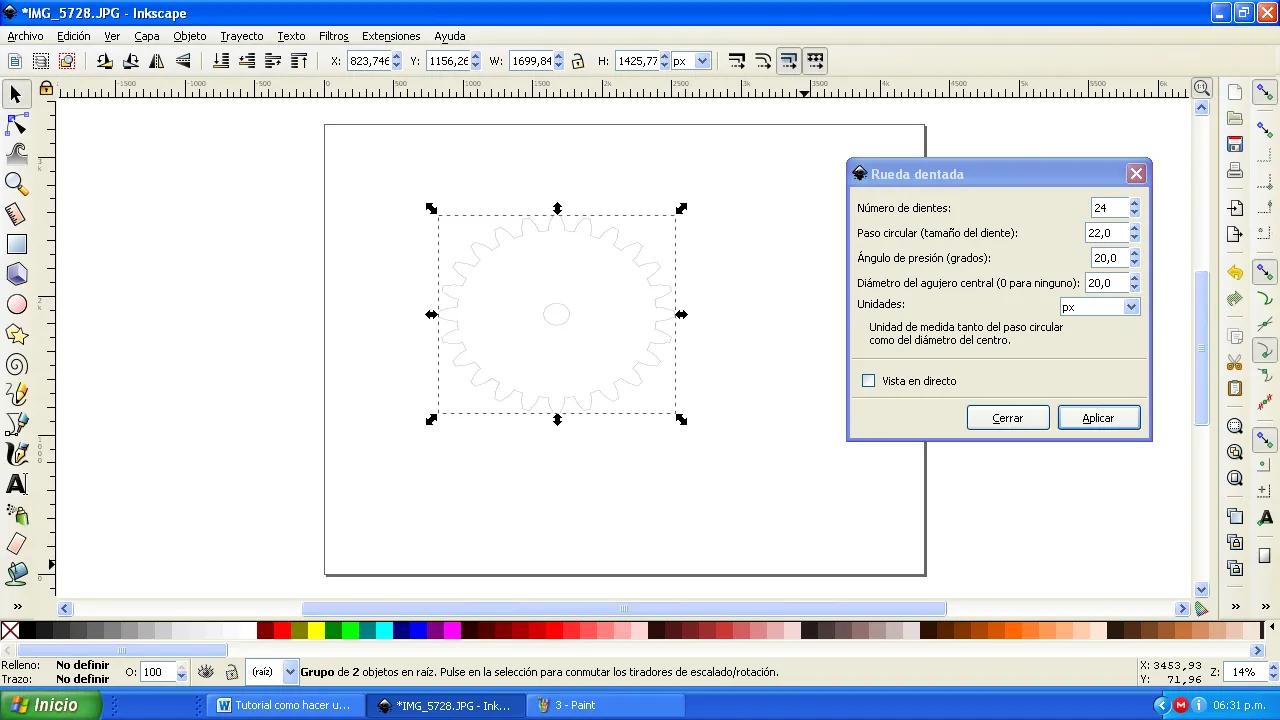
Obtenemos el engranaje
Paso 5
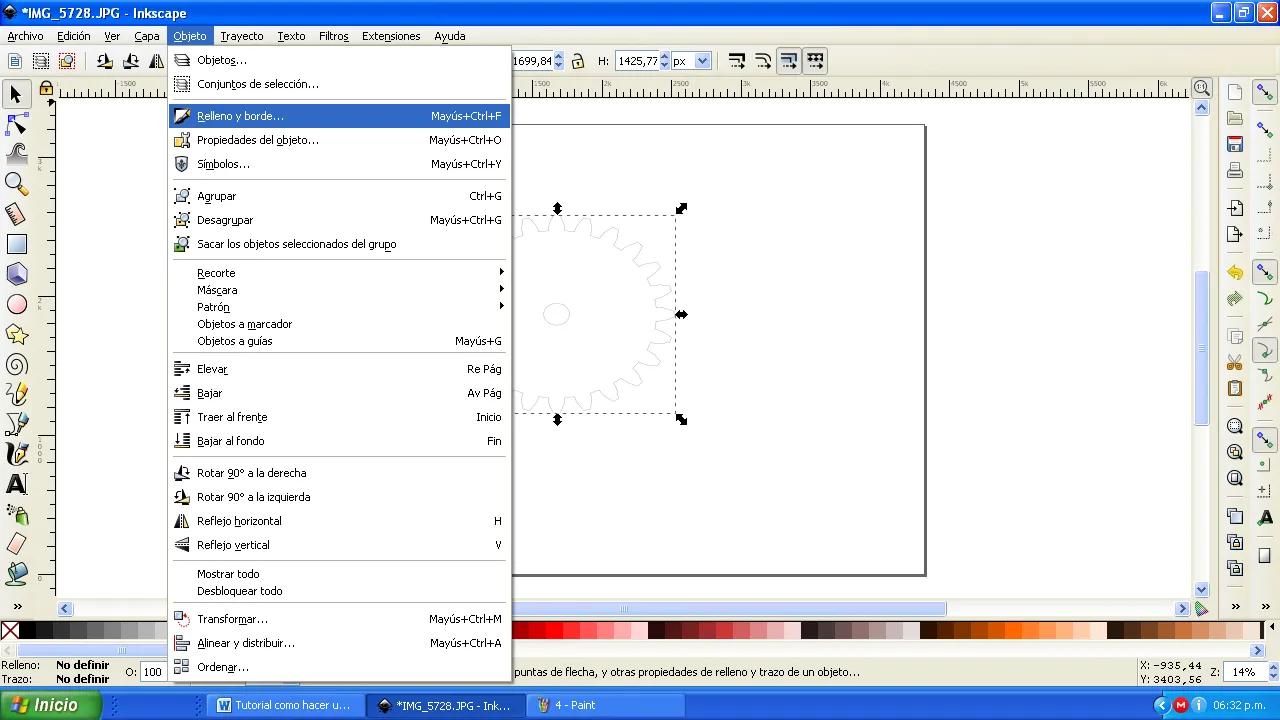
Procedeos a realizar clic en objeto, luego en relleno y borde, para darle formato al engranaje
Paso 6
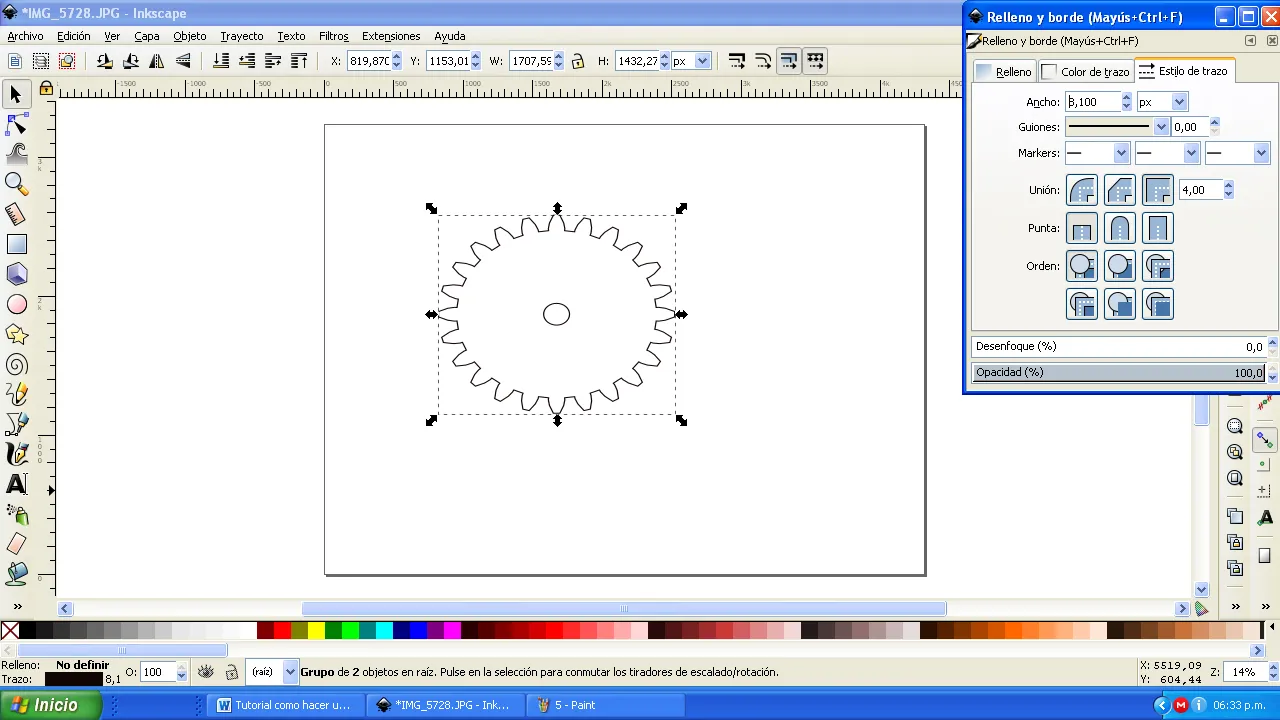
Colocamos las líneas mas gruesa, haciendo clic en estilo del trazo.
Paso 7
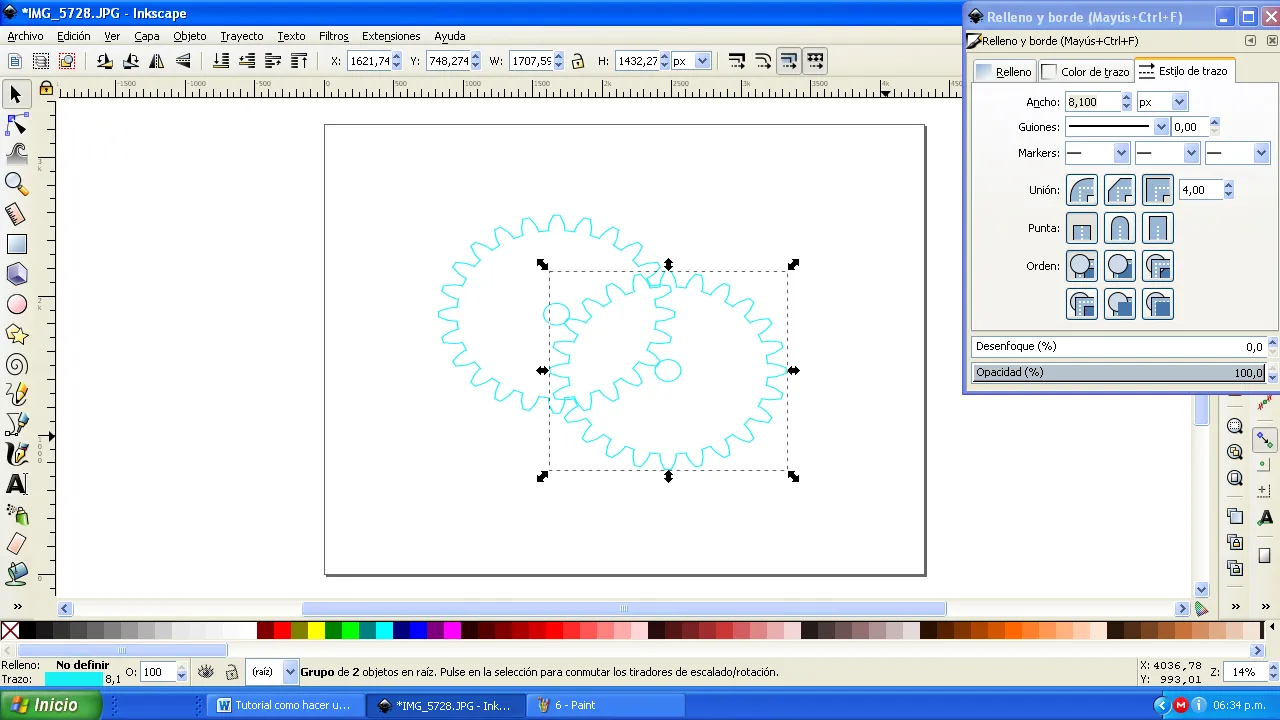
Cambiamos el color de las líneas en objeto y borde, luego duplicaos el engranaje.
Paso 8
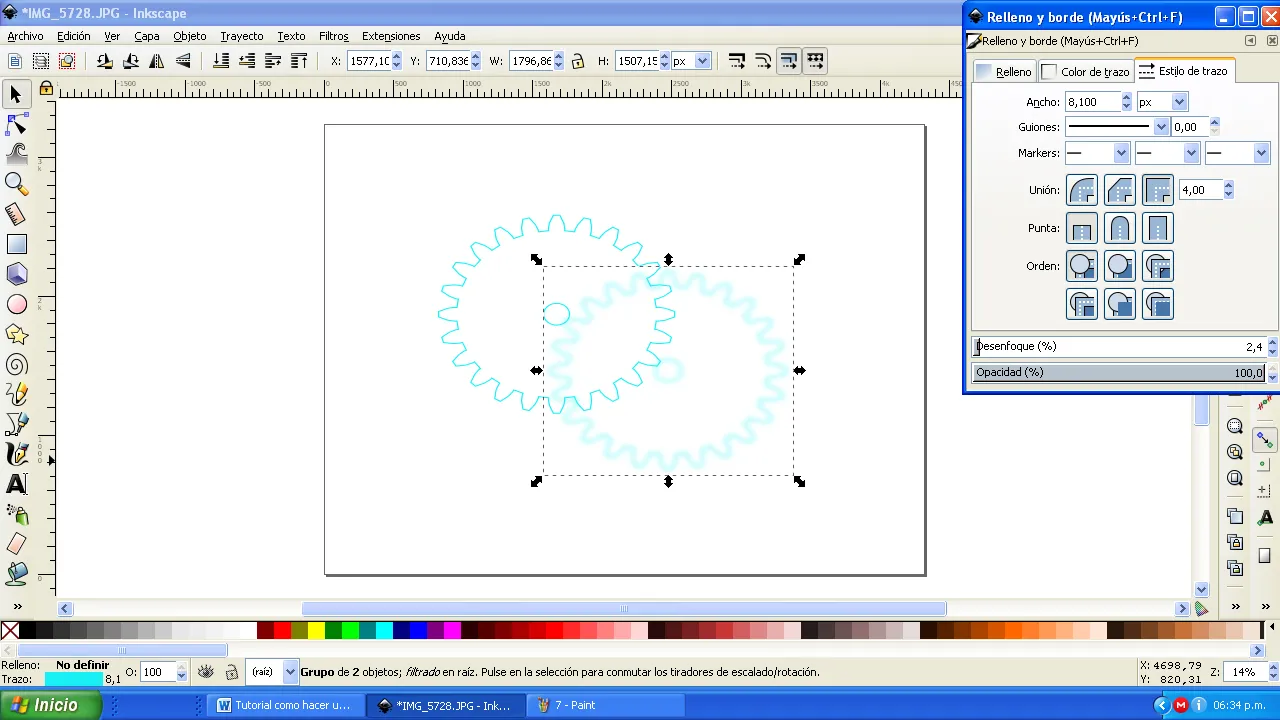
Duplicamos el engranaje y le hacemos desenfoque.
Paso 9
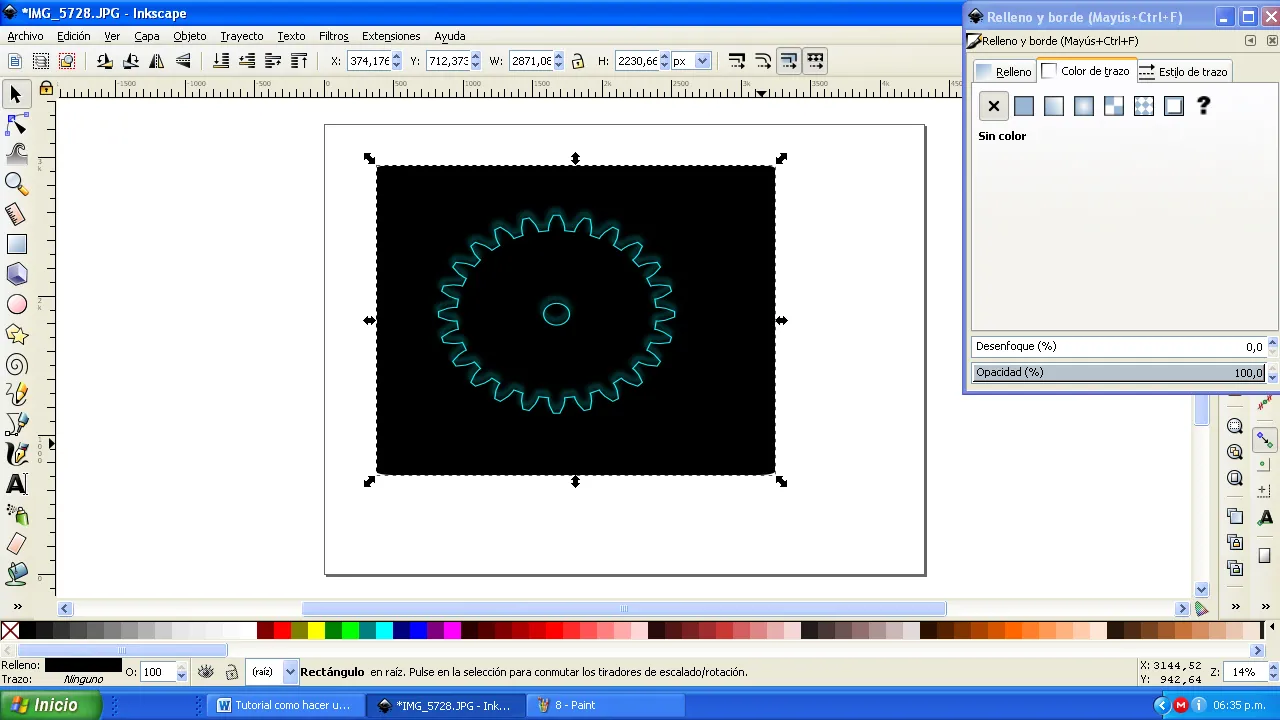
Colocamos un fondo negro, para que se vea mucho mejor el trabajo
Paso 10
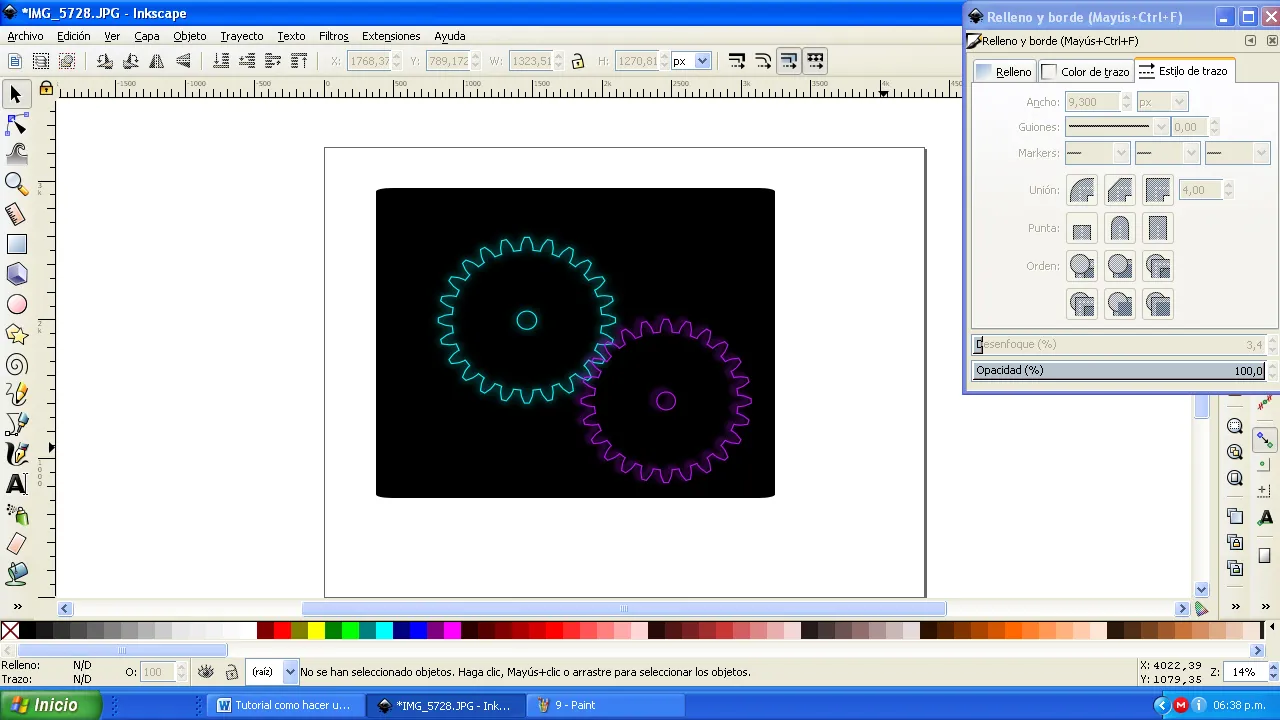
Ya con los engranjes y el fondo negro, colocamos un engranaje en otro color.
Paso 11
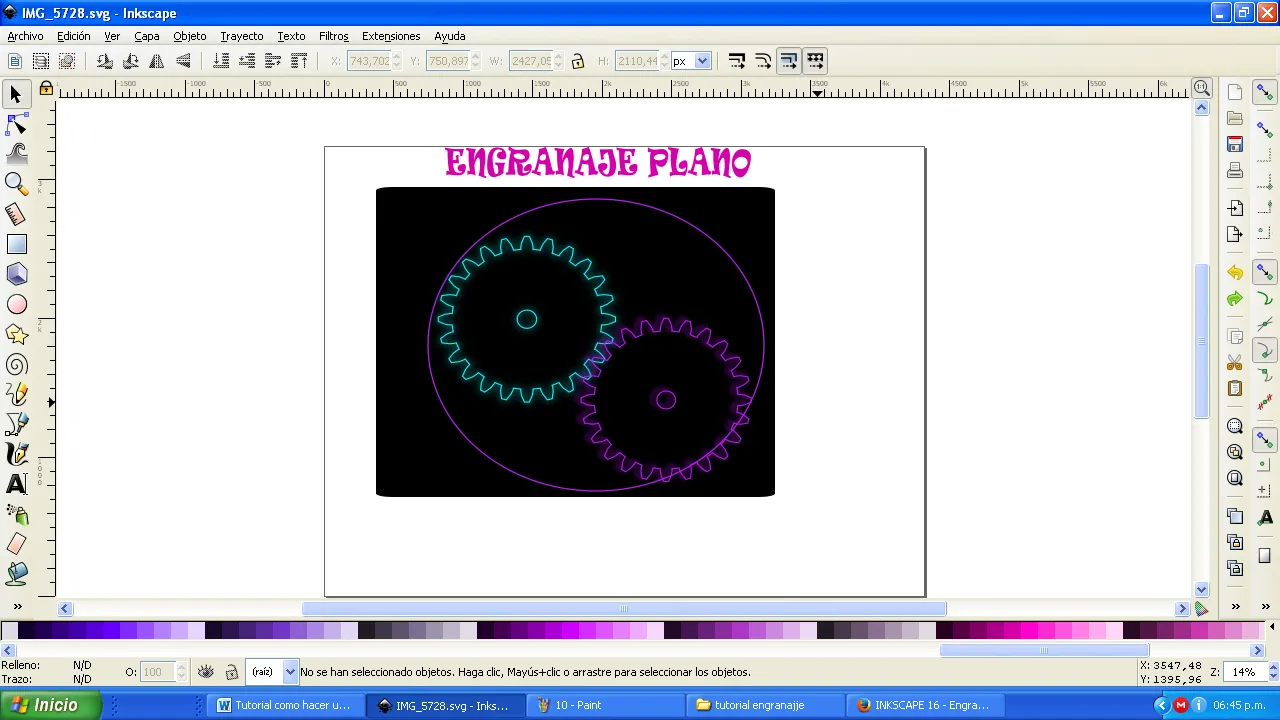
Para colocar el texto, debemos realizar una circunsferencia encima del engranaje, y el texto arriba, como lo muestra la figura.
Paso 12
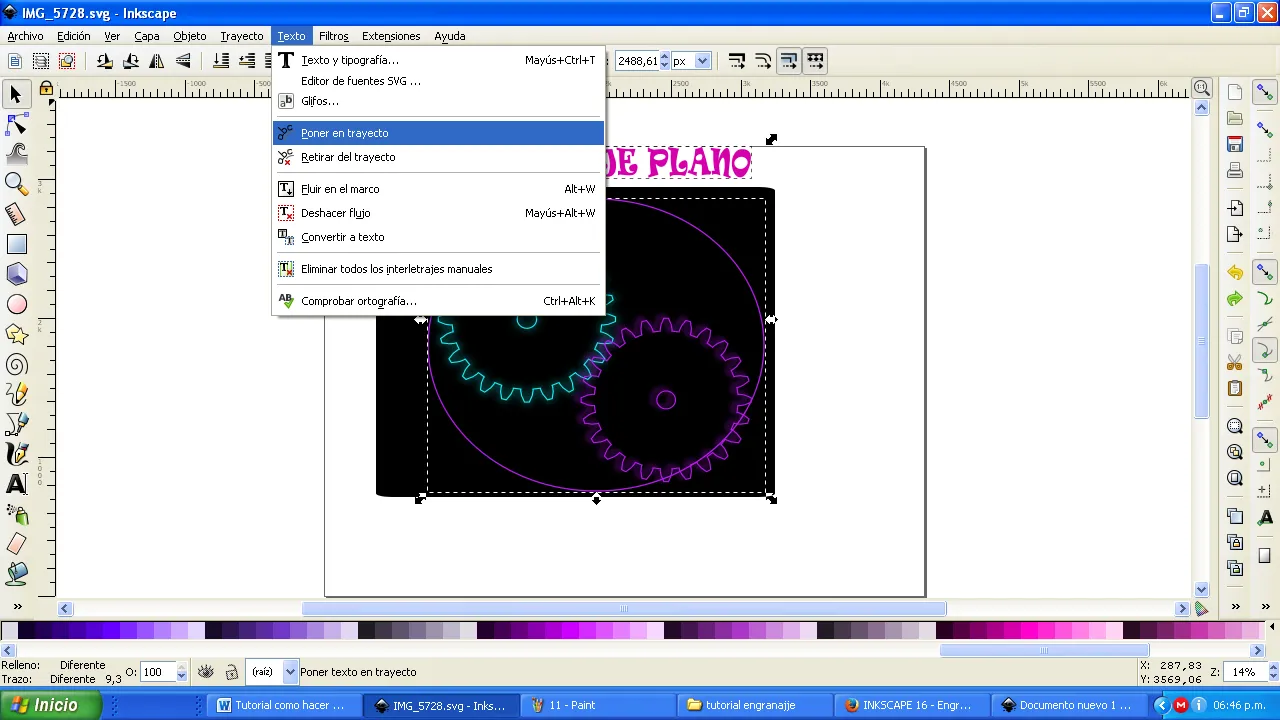
Seleccionamos texto y circulo. Luego hacemos clic en texto, u poner en trayecto.
Paso 13
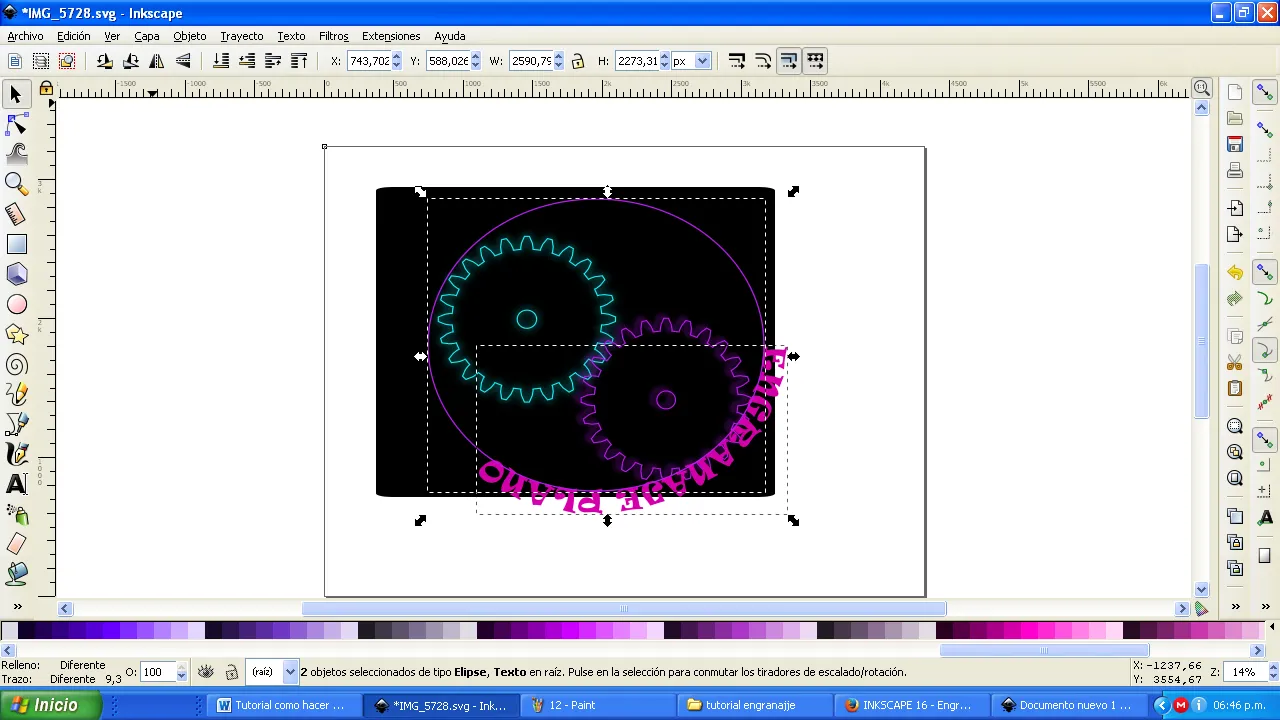
Obtenemos el siguiente resultado.
Paso 14
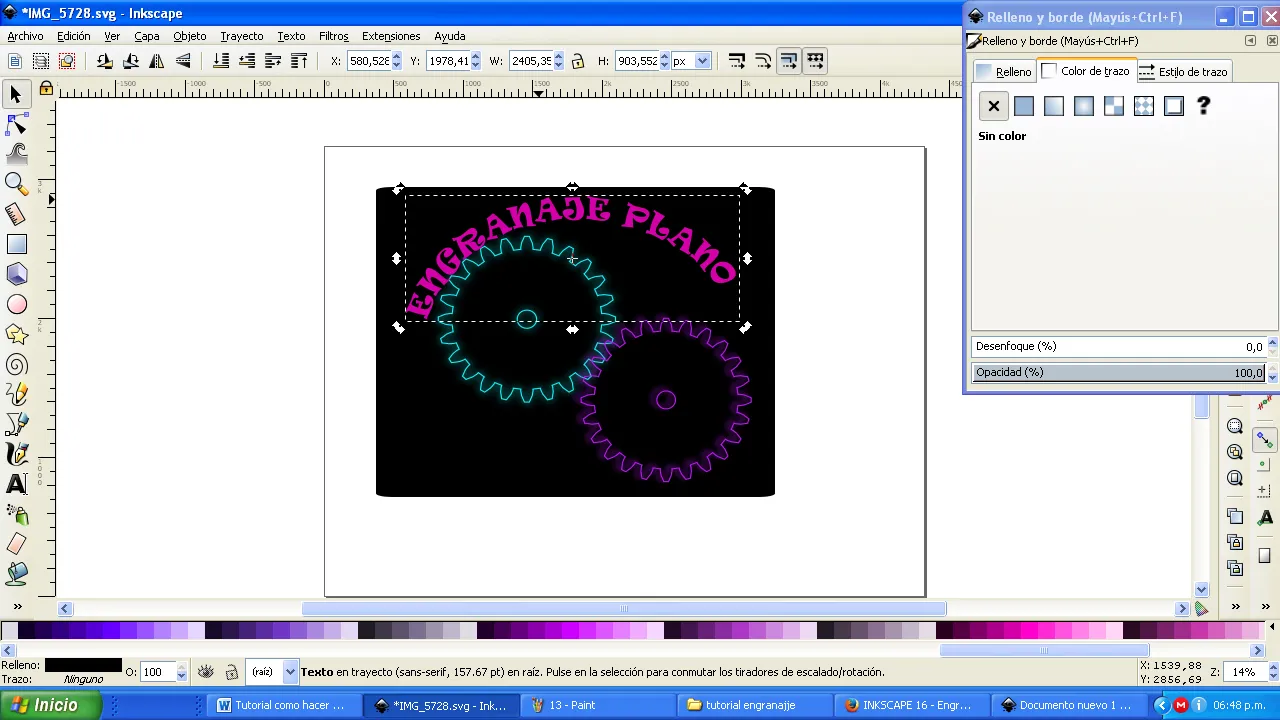
Luego colocamos el circulo en su línea en color negro; luego rotamos el texto hacia arriba.
Resultado


Espero les sirva de ayuda para los que les gusta el diseño como a mi
Gracias por Leerme

